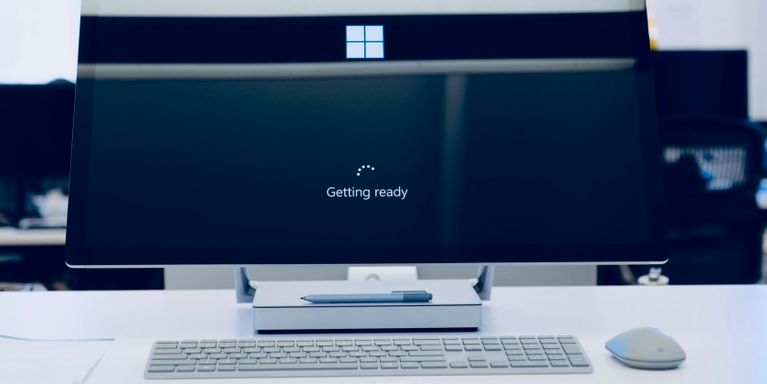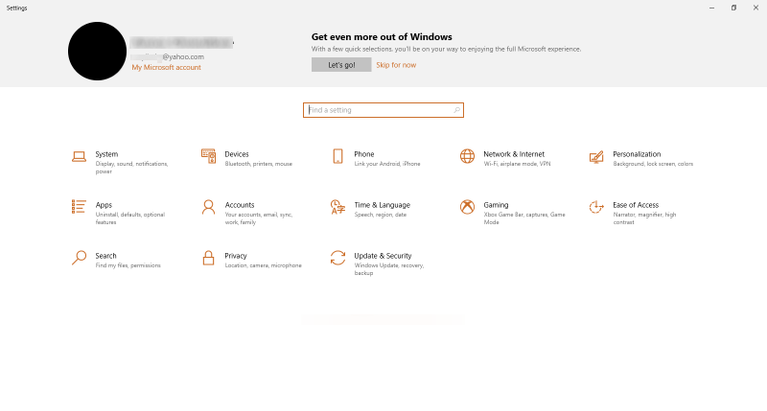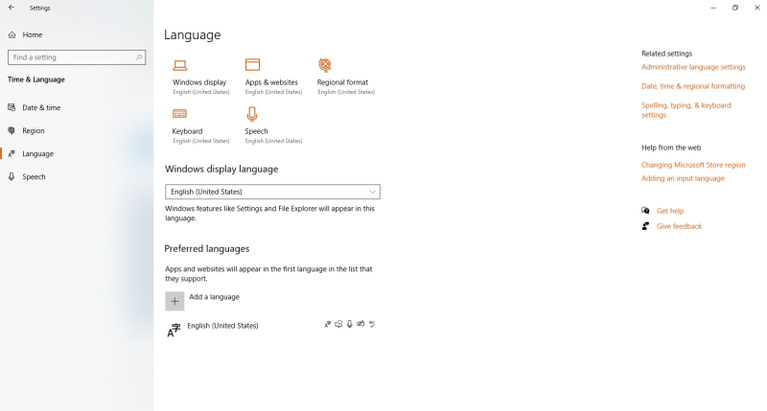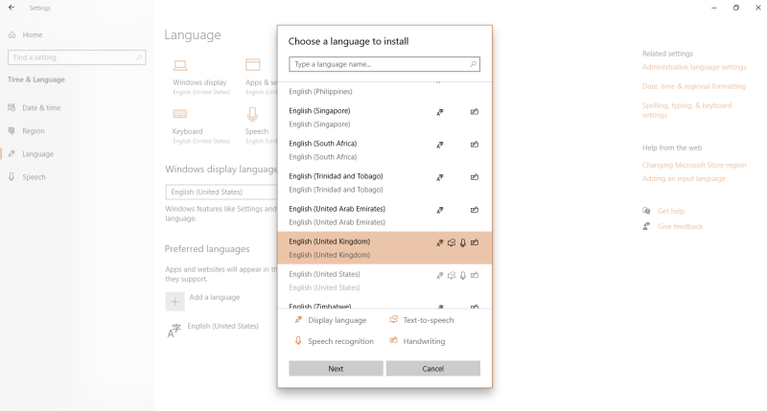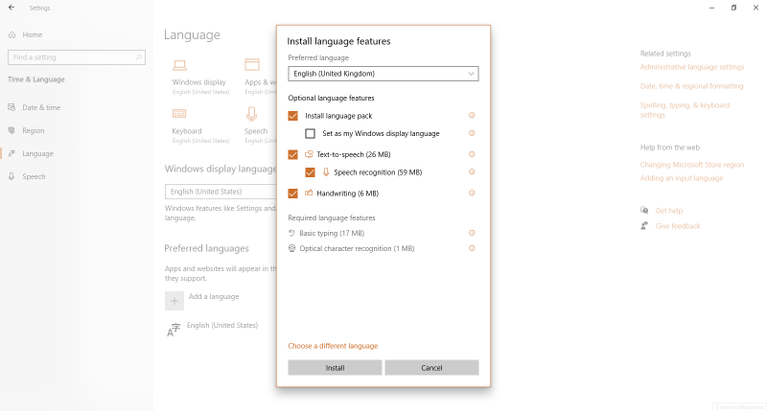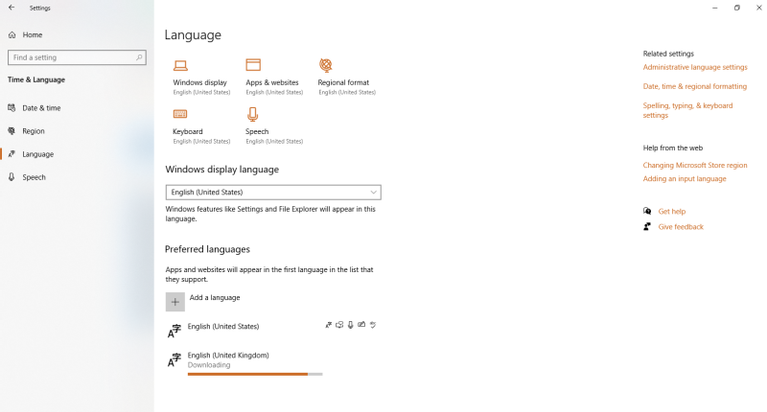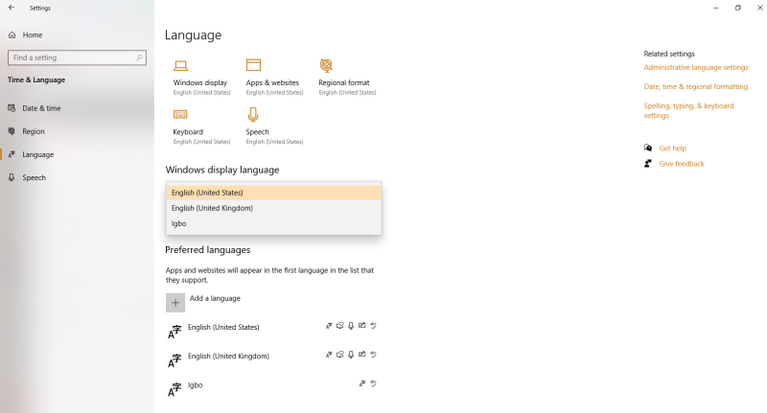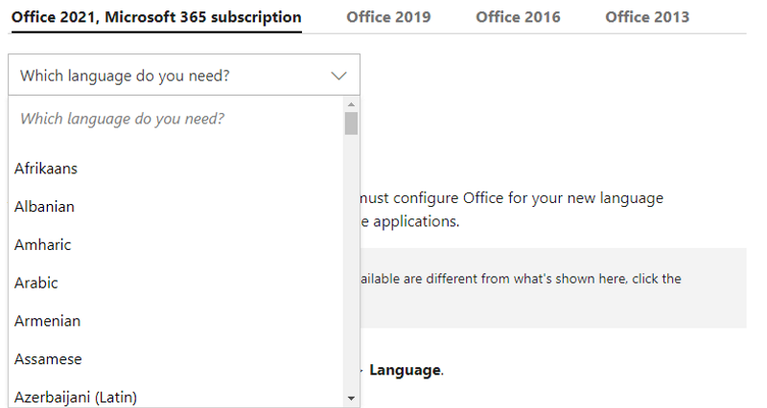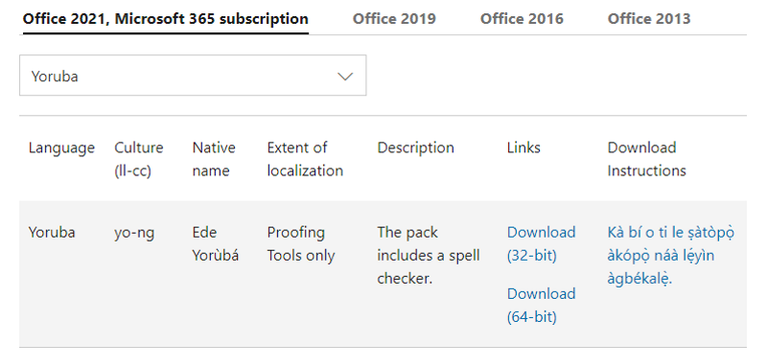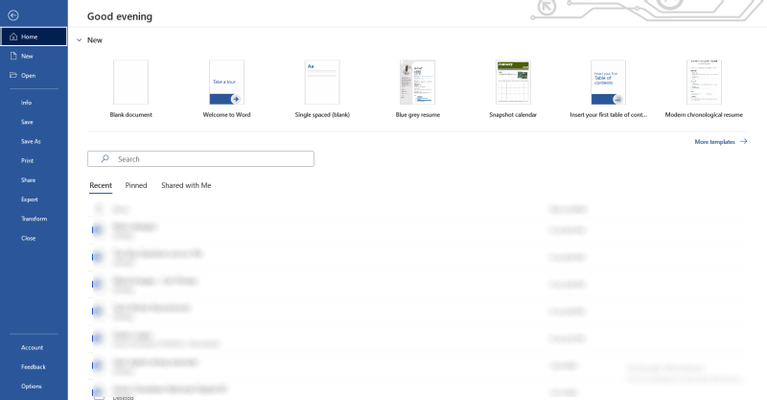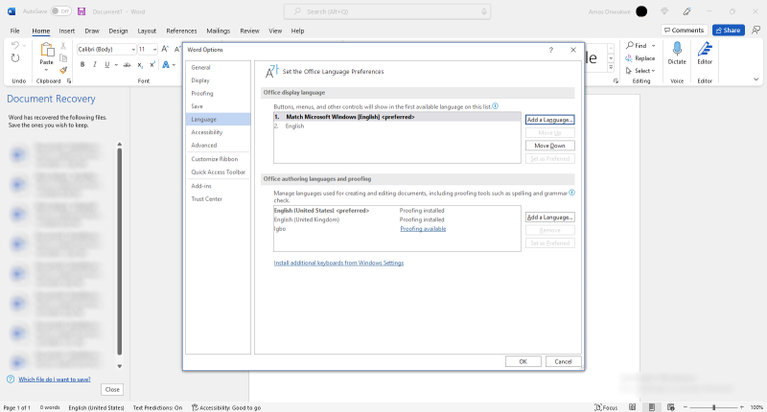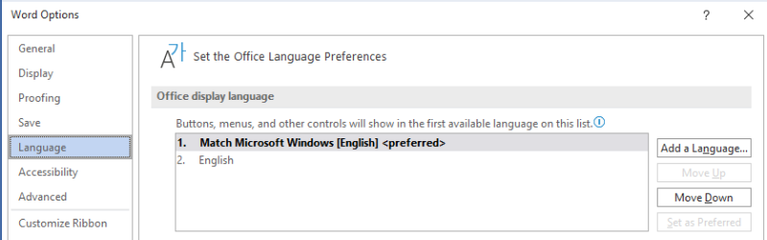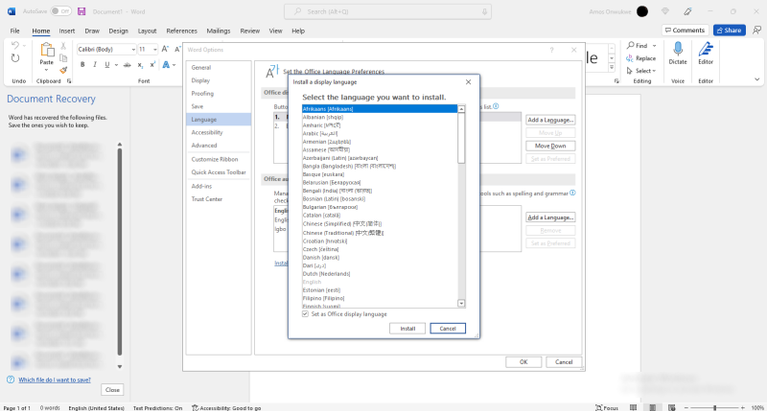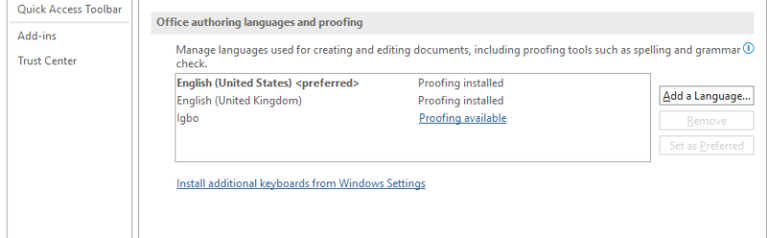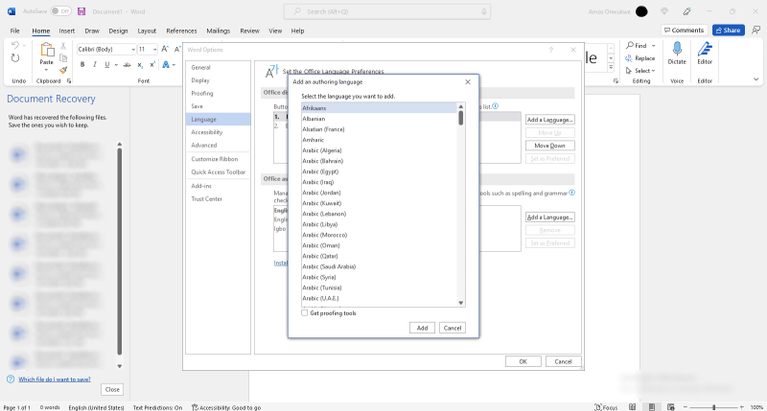Bii o ṣe le fi awọn akopọ ede sori Windows 10
Eyi ni bii o ṣe le fi awọn akopọ ede sori Windows.
Ninu àpilẹkọ yii, iwọ yoo kọ ẹkọ diẹ sii nipa awọn akopọ ede ni Windows 10 bakanna bi o ṣe le fi sori ẹrọ ati ṣakoso diẹ sii ju awọn akopọ ede 100, ati bii o ṣe le tunto wọn lati ṣiṣẹ pẹlu Microsoft Office.
Bii o ṣe le fi awọn akopọ ede sori ẹrọ ni Windows 10
Ṣaaju ki o to yi awọn eto ede aiyipada pada ni Windows 10, rii daju pe o mọ ede titun tabi pe o fipamọ gbogbo awọn igbesẹ ti o ṣe lati yi ede pada patapata ki o le ṣe atunṣe rẹ. Bibẹẹkọ, o le di ni ede titun ti o ko le ka tabi sọ, eyiti o le mu ki kọnputa rẹ ṣiṣẹ.
Ni ọna yii, eyi ni bii o ṣe le yi awọn akopọ ede pada ni Windows 10.
1. Bii o ṣe le fi awọn akopọ ede sinu Windows 10 nipasẹ Awọn Eto Windows
O le fi awọn akopọ ede oriṣiriṣi sori ẹrọ nipasẹ awọn eto Windows rẹ. Eyi ni bii:
- Tẹ lori Bọtini Windows lori kọmputa rẹ tabi tẹ akojọ aṣayan ibẹrẹ .
- Lati inu akojọ aṣayan, tẹ lori ". Ètò Lọ si oju-iwe akọọlẹ Microsoft Mi.
- Tẹ akoko ati ede .
- Tẹ ede naa Labẹ awọn "Aago ati Ede" PAN.
- Ni apakan ede akọkọ, tẹ lori akojọ aṣayan-isalẹ fun ede ifihan Windows. Iwọ yoo ṣe akiyesi pe ede ti o han jẹ ede aiyipada fun ẹda Microsoft Office rẹ.
Eyi ni ede ti a lo ninu Eto Windows, apakan Iranlọwọ, awọn apoti ifọrọwerọ, TTS, Narrator, Keyboard, ati bẹbẹ lọ. Eyikeyi awọn akopọ ede ti o fi sii ni yoo ṣe atokọ nibi ati pe o le yan bi ede ifihan Windows.
- Awọn ohun elo ati awọn oju opo wẹẹbu (miiran ju awọn iṣẹ Windows) yoo lo ede akọkọ ti a ṣe akojọ labẹ Awọn ede Ti Ayanfẹ.
- Tẹ ami naa + tabi lori fi ede kun .
- Tẹ orukọ ede sii ninu ọpa wiwa tabi yi lọ si isalẹ akojọ, tẹ eyikeyi ede ti o fẹ, lẹhinna tẹ ni kia kia ekeji .
Awọn ede 17 lori atokọ pẹlu Kannada (China [Irọrun], Hong Kong SAR [Aṣa], Taiwan [Aṣa]) ati Gẹẹsi (Australia, Canada, India, United Kingdom, United States) laarin awọn miiran, gbogbo ṣe atilẹyin awọn iṣẹ ti package Ede ni kikun gẹgẹbi ede ifihan, ọrọ-si-ọrọ, idanimọ ohun ati kikọ ọwọ.
- Lo awọn apoti ayẹwo lati ṣatunṣe awọn eto idii ede lati Ede Ifihan Windows si Afọwọkọ, bibẹẹkọ, fi silẹ bi o ti jẹ ki o tẹ nirọrun. Awọn fifi sori ẹrọ .
- Ididi ede kọọkan ti o fi sori ẹrọ ni ninu awọn itumọ Windows tuntun. Lẹhin fifi sori ẹrọ, wọn yoo ṣafikun si “Awọn ede Ifihan Windows” ati atokọ “Awọn ede ti a Ti fẹ”.
- Tun ilana kanna ṣe lati ṣafikun nọmba eyikeyi ti awọn akopọ ede lati atokọ ti awọn ede atilẹyin.
Tẹ X lati tii window nigbati o ba ti pari.
2. Bii o ṣe le fi awọn akopọ ede sinu Windows 10 nipasẹ Microsoft Online
O tun le fi awọn akopọ ede ni afikun sori ayelujara taara lati ọdọ Microsoft boya o nlo Office 2013, Office 2016, Office 2019, Office 2021, tabi Microsoft 365. Eyi ni bii:
- Ṣii ẹrọ aṣawakiri ayanfẹ rẹ ki o lọ si oju-iwe awọn akopọ ede Microsoft.
- Yan ẹya Office rẹ ki o tẹ “Ede wo ni o nilo?” Ilana.
- Yan ede ti o fẹ, ṣayẹwo awọn alaye ati awọn ilana igbasilẹ ti o ba wa, lẹhinna tẹ ọna asopọ igbasilẹ ti o yẹ fun faaji Windows rẹ (32-bit tabi 64-bit).
Eyi ni bii o ṣe le sọ boya o ni kọnputa Windows 32-bit tabi 64-bit.
- Ni kete ti faili naa ba ti gba lati ayelujara, tẹ lẹẹmeji lori rẹ ki o ṣiṣẹ ṣiṣe.
Ṣe akiyesi pe ti ede kan ba han ni ẹẹkan ninu atokọ awọn ede atilẹyin, fun apẹẹrẹ Afrikaans, o kan gbogbo awọn orilẹ-ede tabi agbegbe ti o sọ Afrikaans. Awọn miiran bii Gẹẹsi han ni ọpọlọpọ igba fun awọn orilẹ-ede ati agbegbe ti o yatọ.
Ti ede ayanfẹ rẹ ba ni itumọ apa kan, awọn apakan ti Office le tun ṣafihan ni ede aiyipada. Iwọ yoo tun nilo lati jẹ oluṣakoso lati ni anfani lati fi awọn akopọ ede ni afikun sii, bibẹẹkọ iwọ yoo nilo lati kan si alabojuto rẹ fun iranlọwọ.
Bii o ṣe le tunto Ọfiisi lati lo awọn akopọ ede ti a fi sori ẹrọ tuntun
Lẹhin fifi idii ede titun kan sori ẹrọ ni aṣeyọri, da lori ayanfẹ rẹ (ede ifihan Windows tabi ede ayanfẹ), o le nilo lati tunto awọn ohun elo Microsoft Office lati ṣiṣẹ ni ede tuntun.
Ni akoko, iwọ ko nilo lati tun eyi ṣe fun gbogbo ohun elo Microsoft Office, kan tunto rẹ fun ohun elo kan ati pe awọn eto rẹ yoo waye ni gbogbo igbimọ naa. Eyi ni bii:
- Ṣii eyikeyi ohun elo Microsoft Office ti o fẹ ki o tẹ faili kan .
- Yi lọ si isalẹ iwe ọtun ki o tẹ ni kia kia Awọn aṣayan .
- Tẹ ede naa . Nibi o le ṣakoso “Ede ifihan Ọfiisi” ati “Akọwe ọfiisi ati awọn ede ijẹrisi”.
- Lọ si “Ede ifihan ọfiisi” ki o tẹ fi ede kun .
- Lẹhinna Fi sori ẹrọ Lati fi awọn akopọ ede titun kun.
Ede akọkọ ninu atokọ yii ni ede ninu eyiti awọn bọtini Office, awọn taabu, awọn akojọ aṣayan, ati bẹbẹ lọ yoo han. O le yi awọn ede pada nipa titẹ Loso ke Ọk gbe si isalẹ .
- Lọ si Imudaniloju Ọfiisi ati Awọn ede Akọwe, ki o tẹ Fi ede kan kun.
- Yan ede naa, ki o si tẹ ni kia kia afikun .
Iwọ yoo tun rii awọn akopọ ede ti o ti ṣafikun nipasẹ Awọn Eto Windows ti a ṣe akojọ si nibi. Èdè àkọ́kọ́ nínú àtòkọ yìí ni èdè nínú èyí tí a óò ṣẹ̀dá àwọn ìwé-ìwé, tí a óò ṣe àtúnṣe, títúnṣe, àti ṣíṣàyẹ̀wò ọ̀nà ìkọ̀wé.
- O tun le yọ ede kuro ki o ṣeto ede kan bi o ṣe fẹ nipa yiyan ede ati tite lori bọtini ti o yẹ.
Kini yoo ṣẹlẹ lẹhin fifi awọn akopọ ede tuntun kun
Eyi ni diẹ ninu awọn nkan lati nireti lẹhin fifi idii ede tuntun sori Windows ati Office.
- Awọn ede tuntun yoo ṣe afikun si atokọ Ede Ifihan Windows rẹ ati pe yoo lo si gbogbo awọn ohun Windows.
- Yoo tun ṣe atokọ labẹ Awọn ede Ti Ayanfẹ ati pe yoo lo, ni aṣẹ ti atokọ, si awọn ohun elo ati awọn oju opo wẹẹbu.
- O le tunto, yọkuro, ati ṣafikun si Awọn ede Ayanfẹ.
- Awọn ayanfẹ ede Windows rẹ yoo han ninu awọn eto ede ni Office.
- O le tun ṣe awọn ayanfẹ ede rẹ nipasẹ Windows tabi awọn eto Ọfiisi.
- Iwọ yoo ni anfani lati gbadun Windows ati Office ni awọn ede lọpọlọpọ.
Gbadun Windows ni eyikeyi ede
Ti o ba pade iṣoro kan pẹlu ẹya ti kii ṣe ojulowo ti Windows tabi Office, o le yi pada nipa titẹle awọn igbesẹ wọnyi. O tun le nifẹ si ọ lati mọ pe idii ede kọọkan wa pẹlu awọn itumọ imudojuiwọn.
Pẹlu ede ifihan, kikọ ati awọn agbara ede kika, isọpọ ọrọ-si-ọrọ, idamọ ọrọ, kikọ ọwọ, ati atilẹyin keyboard, awọn akopọ ede ṣe iranlọwọ lati mu ilọsiwaju sii.
Pẹlu awọn iṣẹ iwulo wọnyi, o tun le ṣawari ẹya Ka Aloud ti a ṣe sinu Microsoft Office tabi Edge ati gbadun kika soke ni ede abinibi rẹ.